Xin chào các bạn. Hôm nay mình sẽ chia sẻ hướng dẫn cách tăng tốc độ load website WordPress nhanh nhất. Chắc hẳn những bạn làm Blog wordpress cũng đang đau đầu về vấn đề này mặc dù các Plugin Cache hoạt động cũng rất tốt, tuy nhiên dữ liệu website ngày một tăng lên khiến việc tải trang web gặp nhiều vấn đề lớn.
Sau đây mình sẽ chia sẻ cách thức tối ưu tốc độ tải trang của mình sau bao ngày nghiên cứu.
Bước 1. Cần chọn một đơn vị cung cấp hosting, VPS có cài đặt sẵn Cpanel, Hỗ trợ LiteSpeed Cache, PHP 7 mới nhất
P/s: Ở đây mình chọn nhà cung cấp dịch vụ AZDIGI bạn đọc có thể tham khảo qua
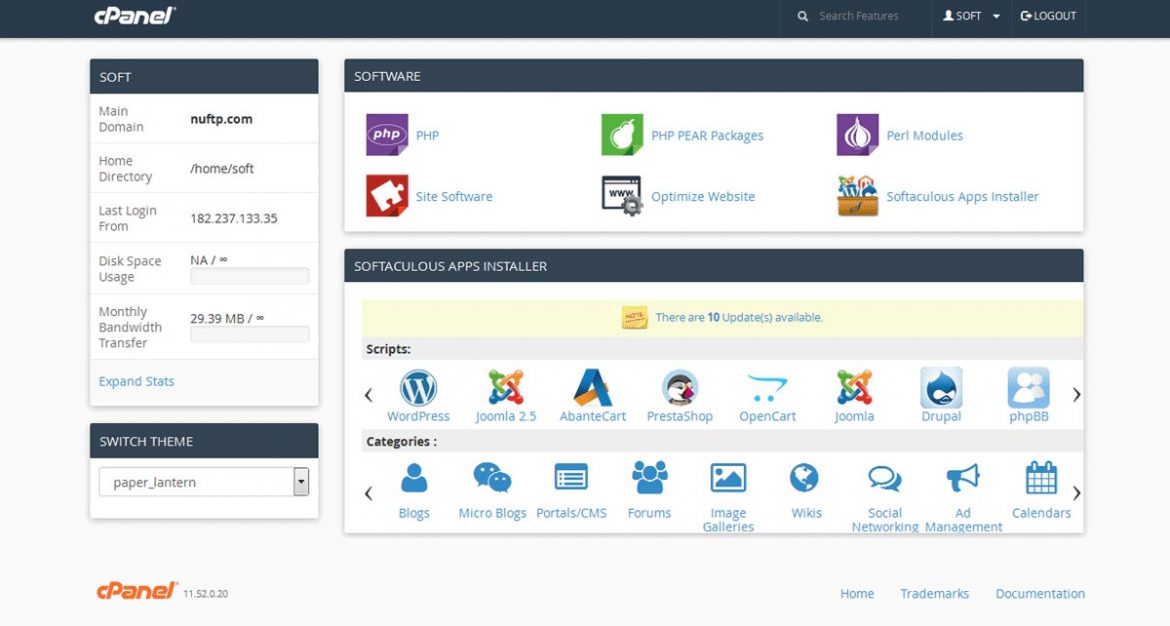
Bước 2. Cài đặt LiteSpeed trên host
Đối với website dùng WordPress
Nếu bạn đang sử dụng WordPress, hãy tắt toàn bộ các plugin tạo cache như WP Super Cache, W3 Total Cache, WP Rocket,…
Sau đó bạn hãy cài plugin LiteSpeed Cache vào là bạn đã kích hoạt thành công mà không cần tùy chỉnh gì thêm. Nếu bạn cần tùy chỉnh thêm thì có thể xem qua các thiết lập tại phần Settings -> LiteSpeed Cache.
Để kiểm tra website đã được bật cache chưa, bạn hãy truy cập http://www.webconfs.com/http-header-check.php và gõ tên miền của website vào rồi ấn Submit để kiểm tra HTTP Header, nếu có dòng X-LiteSpeed-Cache là thành công, nó có hai giá trị là miss và hit. Nếu miss có nghĩa là trang chưa được lưu cache nhưng bạn submit lại lần nữa sẽ ra hit tức là trang đã được lưu cache.
Chi tiết về cài đặt LiteSpeed Cache bạn đọc xem tại đây
Bước 3. Bật tính năng Optimize Website
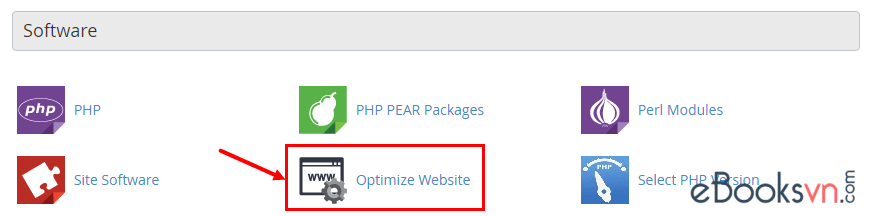
Click vào Optimize Website chúng ta sẽ thấy có 3 tính năng
Trong đó:
- Disabled: vô hiệu hóa tính năng nén dữ liệu.
- Compress All Content: nén toàn bộ dữ liệu.
- Compress the specified MIME types: nén các loại MIME nhất định. Nếu chọn mục này, các bạn có thể điền thêm vào khung MIME Types bên dưới với nội dung như sau:
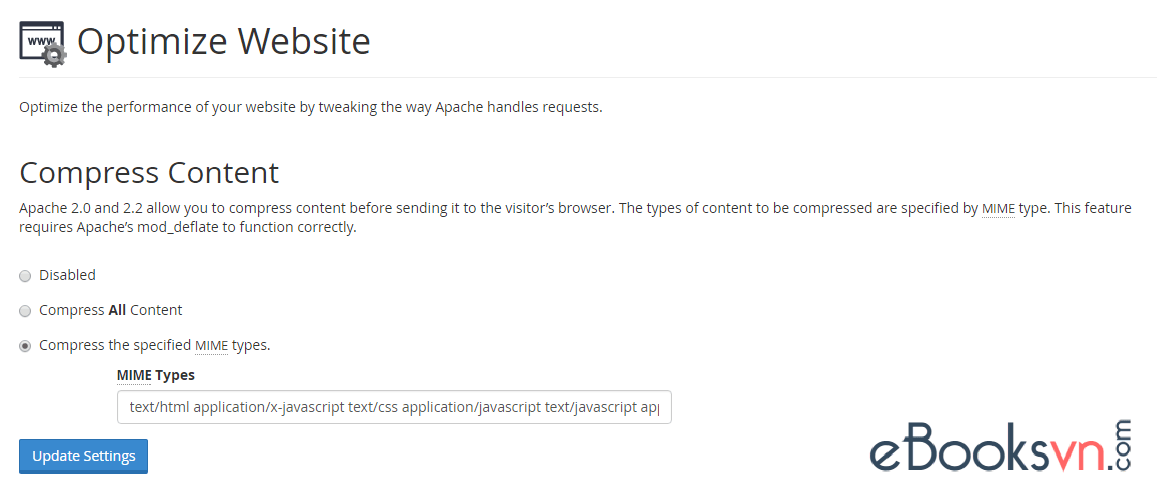
Các bạn có thể lựa chọn mục 2 hoặc mục 3, tùy theo nhu cầu và sở thích. 2 tùy chọn này không có nhiều khác biệt.
Cuối cùng, click vào nút Update Settings để lưu các thiết lập.
Bước 4. Nâng cấp phiên bản PHP 7 mới nhất.
Thông qua kiểm chứng, PHP 7 có tốc độ xử lý nhanh gấp nhiều lần so với các phiên bản PHP cũ hơn. Điều này có nghĩa nếu quý khách sử dụng PHP 7 sẽ làm tăng tốc độ xử lý của website lên nhiều lần.
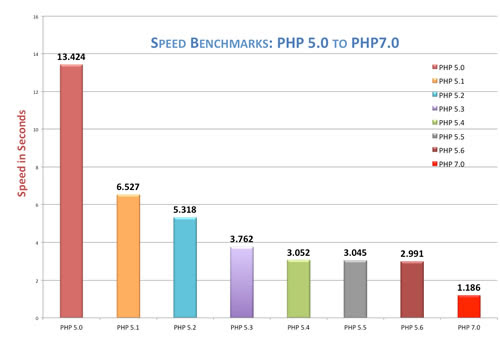
Các bạn xem cách nâng cấp phiên bản PHP7 tại đây
Bước 5. Kích hoạt CloudFlare CDN và Railgun trên Hosting
Cài đặt CloudFlare trên Host
Đầu tiên bạn cần truy cập vào cPanel bằng tài khoản host của bạn.
Sau đó tìm mục Software và truy cập vào CloudFlare.

Tại đây bạn sẽ cần đăng nhập vào CloudFlare, nếu chưa có tài khoản CloudFlare thì nhấp vào nút Sign Up hoặc vào https://www.cloudflare.com/a/sign-up (bỏ qua bước Setup) để đăng ký.
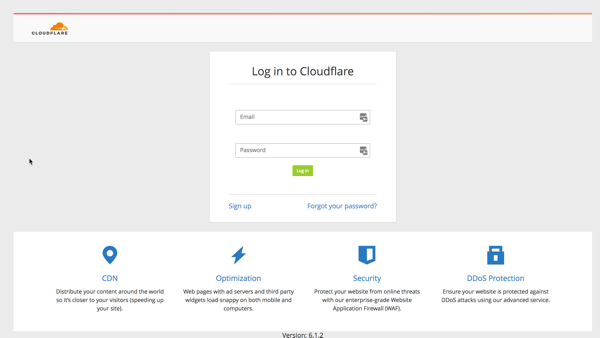
Sau đó bạn chọn 1 trong hai tùy chọn thiết lập như sau:
- Provision with CNAME Setup: Sử dụng tùy chọn này sẽ không cần sửa DNS của tên miền, nhưng sẽ chỉ có thể sử dụng CloudFlare cho các tên miền phụ như abc.domain.com, www.domain.com. Nếu bạn cần sử dụng cho tên miền gốc thì phải chuyển hướng toàn bộ truy cập qua tên miền có WWW là www.domain.com.
- Provision with Full Zone Setup (nên dùng): Sử dụng tùy chọn này sẽ cần sửa DNS của tên miền sang DNS của CloudFlare nhưng toàn bộ truy cập vào tên miền sẽ đều truy cập qua CloudFlare, hỗ trợ sẵn HTTPS miễn phí.
Ở đây chúng tôi sẽ chọn Provision with Full Zone Setup.
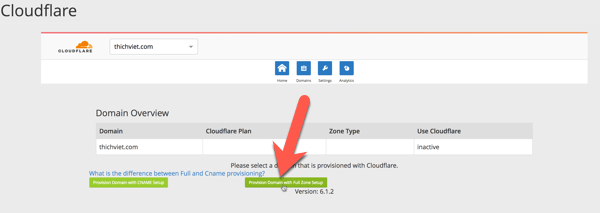
Vui lòng đợi trong giây lát để CloudFlare tiến hành thiết lập. Sau khi thiết lập xong bạn sẽ nhận được địa chỉ DNS của CloudFlare và sẽ cần cập nhật địa chỉ Nameserver này vào tên miền đang sử dụng của bạn.
Sau khi đổi địa chỉ DNS xong thì đợi khoảng vài mươi phút là CloudFlare sẽ tự động kích hoạt ngay cho bạn.
Bây giờ bạn có thể vào mục Settings để thiết lập hoặc truy cập vào https://www.cloudflare.com/a/login để sử dụng nhiều chức năng hơn.
Để kích hoạt Railgun bạn phải liên hệ với bộ phận kỹ thuật cung cấp hosting để họ cấu hình giúp mình nhé
Trên là bài viết chi tiết. Mình đã áp dụng nó, chúc các bạn thành công!

![Hướng dẫn kích hoạt Theme Flatsome [Update]](https://tapchiai.net/wp-content/uploads/2021/09/Screenshot-2021-08-05-at-12.28.49-350x250.png)





